Amazon Fire TVs sind eine der beliebtesten Lösungen, um Ihren Fernseher in ein Smart TV, wodurch Ihr Smart-TV zu einer benutzerfreundlicheren Schnittstelle wird. Das Tablet von derselben Firma ist das, was Sie brauchen, um Ihre Streaming-Inhalte, sozialen Netzwerke, Spiele zu spielen und vieles mehr von einem komfortablen und benutzerfreundlichen Bildschirm aus zu tun. Wenn Sie eine dieser Lösungen haben und möchten Aktualisiere es Um die Vorteile der neuesten Version zu genießen, erklären wir Ihnen, wie Sie das tun können.

Fire TV: Welche Geräte gibt es?
In ihnen gibt es eine gute Auswahl an Lösungen, die auf jede Person zugeschnitten sind. Du kannst das schaffen Amazon Fire TV Geräte, bei denen es je nach Bedarf des jeweiligen Benutzers eine Vielzahl von Modellen gibt, Smart-Produkte wie die TLC-Soundbar und Zubehör wie die Amazon Fire TV-Fernbedienung.
Jedes der Modelle hat andere Funktionen in Bezug auf Speicher, Internetverbindung, Audioausgabe, Speicherplatz und kompatible Bluetooth- und USB-Geräte sowie Design und andere Aspekte. Jeder von ihnen wurde für die jeweiligen Bedürfnisse seiner Benutzer entwickelt.
Das für die Sie heute finden können, sind Amazon Fire TV Cube (2. Generation), Stick 4K, Stick 4K Max, Stick (3. Generation), Stick Lite, Stick mit Alexa Voice Remote und Stick Basic Edition. Wissen Sie, welches Ihnen gehört und wie Sie es aktualisieren können?

Fire-Tablets aktualisieren
Tablet-Software-Updates sind automatisch heruntergeladen Wenn es mit dem Netzwerk verbunden ist, bietet es Leistung und allgemeine Verbesserungen des Geräts. Daher ist es wichtig, sie zu akzeptieren, wenn sie erscheinen, und nicht zu zögern. Wenn Sie festgestellt haben, dass es neuere Software gibt und diese nicht automatisch geladen wird, können Sie sie manuell installieren. Dazu müssen Sie unter den neuesten Updates suchen und diese mit einem Browser auf den Desktop Ihres Computers herunterladen.
Beachten Sie, dass es Computer gibt, die zusätzliche Software benötigen, um Inhalte auf Ihr Tablet zu übertragen. Zum Beispiel auf Mac mit OSX 10.5 oder höher benötigen Sie Android-Dateiübertragung und Windows XP Windows Media Player 11 . Wenn Sie Inhalte problemlos auf Ihr Tablet übertragen können, müssen Sie sich keine Sorgen machen, da Sie wahrscheinlich alles haben, was Sie brauchen.
Wir besprechen die Schritte, die Sie befolgen müssen, wenn Sie sich für die manuelle Möglichkeit:
- Verbinden Sie das Tablet mit dem entsprechenden Ladekabel mit dem Computer.
- Ziehen Sie Ihren Finger nach unten, wählen Sie die USB-Ladebenachrichtigung und Dateien übertragen aus.
- Öffnen Sie das Gerät auf Ihrem Computer und ziehen Sie die Update-Datei in den internen Speicher.
- Trennen Sie das Kabel.
- Öffnen Sie das Einstellungsmenü auf Ihrem Tablet und gehen Sie zu Geräteoptionen.
- Wählen Sie Systemupdates und Aktualisieren.
- Das Update wird neu gestartet und installiert.

So suchen Sie nach Updates
Wenn es nicht automatisch aktualisiert wurde oder ein Fehler aufgetreten ist, finden Sie die neuesten Updates auf diese Seite . Das neueste Update für Ihr aktuelles Tablet-Modell wird angezeigt, von denen einige ein ähnliches Update haben.
Es ist wichtig, dass Sie das kennen Modell oder geben Sie ein des Geräts, das Sie seither haben, obwohl der Update-Prozess ähnlich ist, können sich die Updates von einem zum anderen unterscheiden. Wenn Sie nach Updates suchen, überprüfen Sie daher zuerst Ihr Modell, um mit dem am besten geeigneten Download fortzufahren.
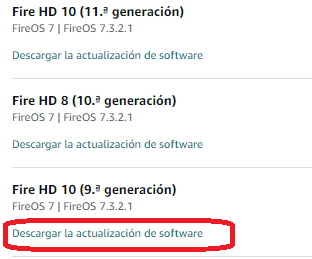
Update und Fehlerbehebung erzwingen
Wenn Ihr Tablet nicht automatisch aktualisiert wird oder Sie ein Problem haben, das Sie mit einem Update lösen können, können Sie versuchen, es neu zu starten und es mit dem Internet zu verbinden, um zu sehen, ob das Update startet. Suchen Sie andernfalls nach dem neuesten Update (das wir Ihnen unten zeigen) und laden Sie es auf Ihren Computer herunter, um den Vorgang wie zuvor kommentiert durchzuführen.
Manchmal können Sie das Update nur manuell erzwingen, was einige Zeit in Anspruch nimmt, aber ohne allzu viel technisches Wissen problemlos möglich ist.
Neueste Softwareversionen
Wir zeigen die neuesten Softwareversionen für jedes der Geräte, mit derjenigen, die jedem von ihnen entspricht. 7.3.2.1 , erschienen im September 2021, ist die neueste Version für Geräte der achten, neunten, zehnten und elften Generation. Wissen Sie, welche dem jeweiligen Modell entsprechen.
- HD10 (11. Generation). Betriebssystem 7 | Betriebssystem 7.3.2.1
- HD8 (10. Generation). Betriebssystem 7 | Betriebssystem 7.3.2.1
- HD10 (9. Generation). Betriebssystem 7 | Betriebssystem 7.3.2.1
- 7 (9. Generation). Betriebssystem 7 | Betriebssystem 7.3.2.1
- HD8 (8. Generation). Betriebssystem 7 | Betriebssystem 7.3.2.1
- HD8 (7. Generation). Betriebssystem 5 | Betriebssystem 5.6.9.0
- (7. Generation). Betriebssystem 5 | Betriebssystem 5.6.9.0
- HD8 (6. Generation). Betriebssystem 5 | Betriebssystem 5.6.8.0
- (5. Generation). Betriebssystem 5 | Betriebssystem 5.6.8.0
- HD7 (4. Generation). Betriebssystem 5 | Betriebssystem 5.6.8.0
- HD6 (4. Generation). Betriebssystem 5 | Betriebssystem 5.6.8.0
- Kindle Fire HDX (3. Generation). Betriebssystem 4 | Betriebssystem 4.5.5.3
- Kindle Fire HDX 8.9″ (3. Generation). Betriebssystem 4 | Betriebssystem 4.5.5.3
- Kindle Fire HD (3. Generation). Betriebssystem 4 | Betriebssystem 4.5.5.3
- Kindle Fire HD 8.9″ (2. Generation). Betriebssystem 2 | Betriebssystem 8.5.1
- Kindle Fire HD (2. Generation). Betriebssystem 2 | Betriebssystem 7.5.1
- Kindle Fire (2. Generation). Betriebssystem 2 | Betriebssystem 10.5.1
Amazon Fire TV aktualisieren
Wenn Sie dieses Gerät haben, um die besten Inhalte auf Ihrem Fernseher zu genießen, unabhängig davon, was es ist, und Sie Ihr Amazon-Gerät aktualisieren möchten, können Sie zu den Einstellungen auf dem Gerät selbst gehen und die folgenden Schritte ausführen. Dies ist bei allen Modellen möglich, da dies auf die gleiche Weise erfolgt:
- Gehen Sie zu Einstellungen.
- Wählen Sie Mein Fire TV aus.
- Klicken Sie auf Über.
- Fortfahren auf Systemaktualisierungen prüfen.
- Sobald Sie drücken, wird nach Updates gesucht und auf Ihrem Gerät installiert.
Suche nach Updates
Die neuesten Updates finden Sie hier , obwohl Sie sich darüber keine Sorgen machen müssen, da Sie sie direkt auf Ihrem Gerät finden, indem Sie die oben angegebenen Schritte ausführen. Sie können die herunterladen Quellcode auf der nächsten Seite, falls Sie es brauchen.
Welche das sind, verraten wir euch später jüngsten damit Sie wissen, ob Ihr Gerät wirklich auf die neueste Softwareversion aktualisiert ist oder nicht. Dies ist wichtig, da jede der neuen Versionen wichtige Sicherheitsupdates, Verbesserungen und Benutzerfreundlichkeit enthält.
Der Update-Installationsprozess ist ähnlich für alle Modelle , da sie dem gleichen Prozess folgen. Jedoch, Aktualisierungen können abweichen , daher ist es wichtig zu wissen, ob Sie mit der neuesten verfügbaren Version konfrontiert sind oder mit der Installation fortfahren müssen.
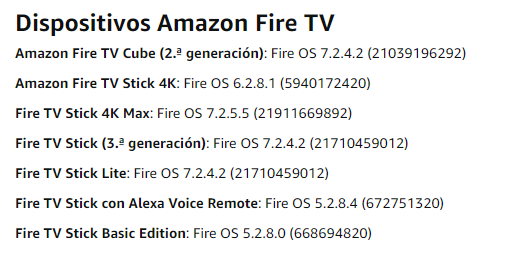
Probleme lösen
Wenn das Update fehlgeschlagen oder nicht abgeschlossen ist, müssen Sie zunächst überprüfen, ob Sie es tatsächlich sind mit dem Internet verbunden. Die Verbindung wurde möglicherweise falsch konfiguriert oder ist nicht verbunden, sodass sie nicht fortgesetzt wird oder gelegentlich fehlgeschlagen ist. Um dies zu tun, müssen Sie zu Einstellungen gehen und auswählen Netzwerk. Wenn Sie auf Ihrer Fernbedienung auf Play / Pause klicken, können Sie die Verbindung testen.
Falls Sie Verbindungsprobleme haben, müssen Sie Folgendes tun: Wiederaufnahme die Heimnetzwerkgeräte wie Ihr Router , und versuchen Sie es nach einigen Minuten erneut. Trennen Sie das Gerät vom Stromnetz, warten Sie mindestens eine Minute und schließen Sie es wieder an.
Stellen Sie sicher, dass Ihr Gerät genug hat Lagerraum um das Update herunterzuladen, das normalerweise mindestens 500 MB groß ist. Dazu müssen Sie zu Einstellungen, Mein Fire TV, Info und Speicher gehen. Wenn Sie es nicht haben, können Sie Apps in deinstallieren Einstellungen bis genügend Platz für das neue Update vorhanden ist.
Neuere Versionen
Die neuesten Versionen von Fire TV-Geräten, Zubehör und Add-Ons sind die entsprechenden Fire OS-Versionen, die wir im Folgenden erwähnen:
- Cube (2. Generation): OS 7.2.4.2 (21039196292)
- 4K-Stick: OS 6.2.8.1 (5940172420)
- Stick 4K Max: Betriebssystem 7.2.5.5 (21911669892)
- Stick (3. Generation): OS 7.2.4.2 (21710459012)
- Stick Lite: Betriebssystem 7.2.4.2 (21710459012)
- Bei Alexa Sprachfernbedienung bleiben: OS 5.2.8.4 (672751320)
- Stick Basic Edition: OS 5.2.8.0 (668694820)
- TCL-Soundbar: OS 6.2.8.1 (5604456836)
- Amazon Fire TV-Fernbedienung: 165